Surface GoMicrosoft の新しい低価格 Surface デバイスは、Windows 11/10 Home (S モード) が有効になった状態で出荷されます。ただし、ユーザーは OS を通常の Windows Home バージョンに切り替えることができます。これにより、Windows Home のフルバージョンを実行する Surface Go が間接的に提供されます。しかし、それが起こった後に起こるかもしれませんWindows S モードから切り替えた、Windows 11/10 Homeに戻るとよいでしょう。 Surface Go には既定で回復パーティションが用意されていますが、これから説明する方法では、最新の Windows を Surface Go に導入できます。
Surface Go に Windows 11/10 Home を S モードで再インストールする
他のすべての回復プロセスと同様に、このプロセスも 3 つの主要なステップで構成されます。それらは GET、SET、DEPLOY です。
- GET は、最初に最新の Surface 回復イメージを取得することを意味します
- SET は、USB ペンドライブに回復パーティションを作成することを意味します。
- DEPLOY は、最終的にデバイスにデプロイすることを意味します。
どれを使用しても回復イメージをダウンロードし、回復パーティションを作成できます。
Surface 回復イメージのダウンロード
まず、ダウンロードすることから始めます表面回復イメージ。デバイスがページに自動的にリストされるようにするには、Microsoft アカウントにログインする必要があります。
この手順をスキップして、ドロップダウン リストから製品を Surface Go として選択することもできます。
Surface Go のシリアル番号を入力します。これは、デバイスの Surface アプリまたはキックスタンドの下側にあります。
「続行」をクリックします。
これにより、デバイス用の最新の利用可能なリカバリ イメージを取得できる新しいページにリダイレクトされます。サイズは約6GBになります。
ダウンロードして安全な場所に保管してください。
USB回復ドライブを作成する
これで、自分用のリカバリ イメージをダウンロードできたので、Surface 回復ドライブを作成する、少なくとも 16 GB のサイズの USB ペン ドライブに意図どおりに書き込む必要があり、空である必要があります。
準備ができたら、USB ペンドライブを接続して、回復ドライブを作成するCortana の検索ボックス。結果をクリックしてウィザードを開きます。
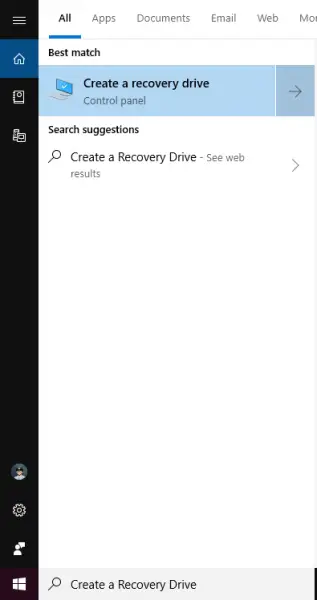
選択を解除しますシステムファイルを回復ドライブにバックアップしますそして「次へ」をクリックします。
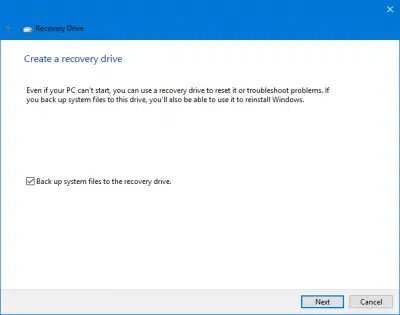
次に、USB ペンドライブを選択するように求められます。それを選択し、「次へ」をクリックします。
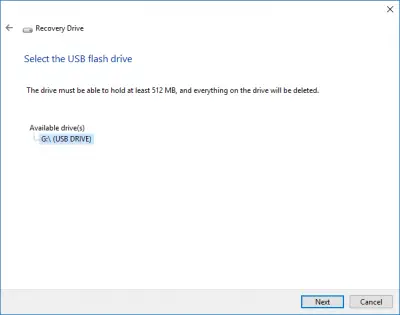
「次へ」をクリックすると、回復ドライブの作成を確認する画面が表示されます。
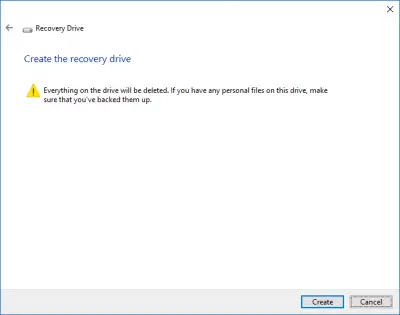
「作成」をクリックして作成を完了します。
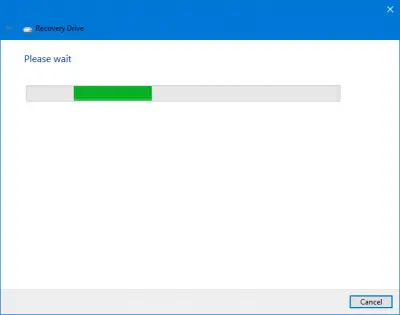
回復ドライブの準備ができました。
リカバリファイルを抽出する
リカバリ USB ペン ドライブの準備ができたら、リカバリ ファイルを抽出できます。
先ほどダウンロードしたリカバリ イメージを見つけます。それを右クリックして、すべて抽出します。
新しいミニウィンドウが表示されるので、そこをクリックするだけです。抽出する同じフォルダー内の抽出されたファイルを取得します。
抽出されたファイルによって作成されたフォルダーを開き、それらのファイルを先ほど作成した USB 回復ドライブにコピーします。
既存のファイルを置き換えるかどうかを尋ねるプロンプトが表示される場合があります。はい。
これらのファイルをコピーしたら、「Surface Go を今すぐ回復する」に進むことができます。
Surface Go を回復する
回復ドライブの準備ができたので、OOBE に回復できます。
まず、Surface Go の電源をオフにします。次に、リカバリ USB ペン ドライブを USB ポートの 1 つに挿入し、ボタンを押したままにします。音量を下げるそして電源ボタン同時に。
Surface ロゴが表示されたらすぐにボタンを放します。
ここで、言語とキーボード設定の言語を選択するように求められます。次に選択しますトラブルシューティングそして、 をクリックしますドライブから回復します。
2 つのオプションが表示されます。ファイルを削除するだけですそしてドライブを完全にクリーニングします。自分にとって最も適切なものを選択してください。
参考までに、これらの各オプションが何を行うかについて説明します。
- ファイルを削除するだけです。ドキュメントとダウンロードは削除されますが、他のパーティションもある場合、それらのファイルは削除されません。
- ドライブを完全にクリーニングします。これにより、Surface Go のストレージ ディスク上のすべてがクリーンアップされ、S モードが有効になった状態で Windows 10 Home が再インストールされます。
選択を行うと、新しい画面にリダイレクトされ、選択の影響が表示されます。
をクリックできます回復する続行したい場合は。選択を再検討したい場合は、 をクリックしてください。キャンセル。
選択した場合ドライブを完全にクリーニングし、Surface Go に要求された変更を加えるにはしばらく時間がかかります。ファイルを削除してください。他のオプションよりも時間がかかります。
それだけです; Surface Go は、S モードが有効になった Windows 11/10 Home に復元されます。
